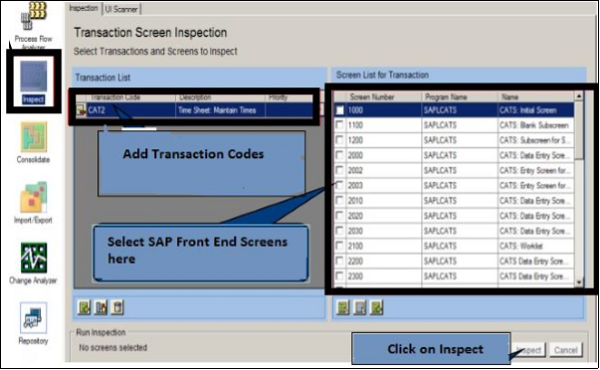การทดสอบ SAP - กำหนดค่าศูนย์คุณภาพ
การกำหนดค่า SAP Quality Center สามารถทำได้สองวิธี -
- คุณสมบัติเซิร์ฟเวอร์ HP
- โครงการ HP
คุณสมบัติเซิร์ฟเวอร์ HP
Step 1- ใน SAP TAO คลิก SAP Quality Center คุณควรมี SAP Quality Center URL ในแผงการเชื่อมต่อของ SAP TAO จากนั้นป้อน URL ในเว็บเบราว์เซอร์
Step 2 - ป้อนค่าต่อไปนี้ใน SAP Quality Center โดย HP Site Administration แล้วคลิก apply to entire.
DISABLE_EXTENDED_STORAGE = N
BACKWARD_SUPPORT_ALL_DOMAINS_PROJECTS = YStep 3 - สำหรับโครงการใหม่ให้ทำตามขั้นตอนต่อไปนี้ -
- สร้างโดเมนและโครงการใหม่ใน SAP QC
- สร้างผู้ใช้ใหม่เพื่อกำหนดโปรเจ็กต์นั้นให้กับผู้ใช้ใหม่
- จัดสรรบทบาทผู้ดูแลโครงการให้กับผู้ใช้ที่สร้างขึ้นใหม่
Step 4 - ออกจากระบบ SAP Quality Center โดย HP Site Administration
โครงการ HP
ใน SAP TAO คลิก SAP Quality Center คุณควรมี SAP Quality Center URL ในแผงการเชื่อมต่อของ SAP TAO
Step 1 - ป้อน URL ในเว็บเบราว์เซอร์ของคุณ
Step 2 - ขั้นตอนต่อไปคือการเข้าสู่ระบบโดเมน / โครงการ
Step 3 - ไปที่แผนการทดสอบ
Step 4 - ภายใต้โฟลเดอร์ Subject ให้สร้างโฟลเดอร์ด้วยชื่อ BPT Resources →สร้างไลบรารีโฟลเดอร์
Step 5- SAP TAO บันทึกข้อมูลเกี่ยวกับการรวมการทดสอบลงในฟิลด์ผู้ใช้ของเอนทิตีทดสอบใน QC และโดยค่าเริ่มต้นคือ TS_USER_01 โปรดทราบว่าสิ่งนี้ถูกต้องเมื่อเชื่อมต่อกับ SOLMAN สำหรับการทดสอบทั้งหมดที่สร้างโดย SAP TAO
Step 6 - ผู้ใช้ SAP QC ไม่ควรใช้ฟิลด์ผู้ใช้ที่คล้ายกันเพื่อวัตถุประสงค์อื่นในโครงการ Quality Center
การสร้าง Application Area ใน QTP
ส่วนประกอบ SAP TAO ต้องการพื้นที่แอปพลิเคชันเพื่อให้มี HP QTP และส่วนเสริมเว็บ ในการสร้างพื้นที่แอปพลิเคชันใน QTP คุณต้องทำตามขั้นตอนต่อไปนี้ -
เรียกใช้ QTP โดย HP ในฐานะผู้ดูแลระบบ แตกต่างกันไปตามระบบปฏิบัติการ
คุณสามารถเลือก Web addins และ SAP
จากนั้นเชื่อมต่อโดยอัตโนมัติหรือด้วยตนเองกับโครงการศูนย์คุณภาพ ขั้นตอนนี้เป็นไปโดยอัตโนมัติหากมีการกำหนดค่า
จากนั้นสร้างพื้นที่แอปพลิเคชันด้วย name_SAP_Doc ชื่อของพื้นที่แอปพลิเคชันจะถูกป้อนเมื่อคลิกปุ่มบันทึก
เครื่องวิเคราะห์การไหลของกระบวนการ (PFA)
Process Flow Analyzer ใช้เพื่อค้นหาอินเทอร์เฟซผู้ใช้ที่ใช้ในรหัสธุรกรรมที่ดำเนินการในระบบ SAP โดยอัตโนมัติ จะสร้างส่วนประกอบทดสอบโดยอัตโนมัติและอัปโหลดไปยังศูนย์คุณภาพ
นอกจากนี้ยังใช้เพื่อระบุลำดับของส่วนประกอบการทดสอบตามการกระทำของผู้ใช้และการสร้างค่าสเปรดชีต
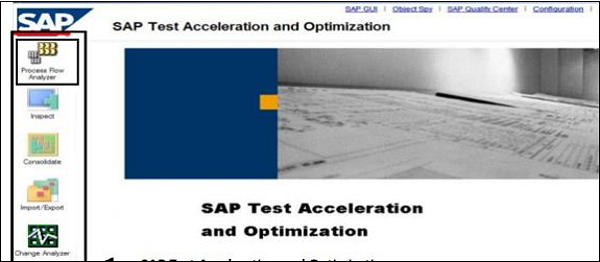
คลิกปุ่มเพิ่มธุรกรรม→ป้อนรหัสธุรกรรมแล้วคลิกตกลง
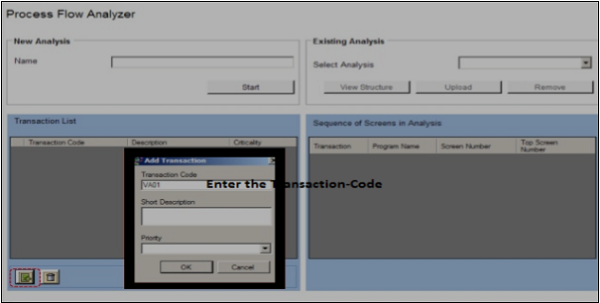
ขั้นตอนต่อไปคือคลิกไฟล์ Start ปุ่ม.
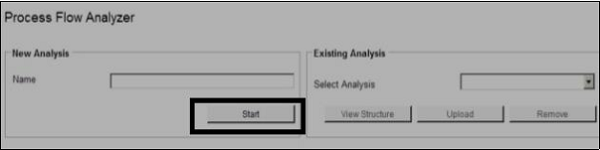
TAO จะเปิด SAP และจะบันทึกธุรกรรมที่คุณป้อน เมื่อขั้นตอนการทำธุรกรรมเสร็จสิ้นคลิกStop ปุ่ม.
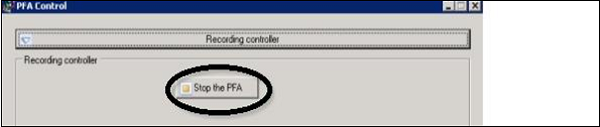
ทอ. จะส่งคืนหน้าจอทั้งหมดที่ใช้ในการสร้างผังกระบวนการ จากนั้นอัปโหลดการวิเคราะห์ไปยัง QC สามารถทำได้โดยคลิกที่ไฟล์Upload ปุ่ม.
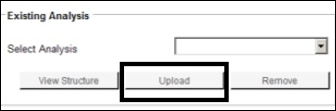
นำเข้าส่งออก
ตัวเลือกการนำเข้าและส่งออกใช้เพื่อส่งออกไปยังศูนย์คุณภาพและนำเข้าจากศูนย์คุณภาพ คุณต้องเลือกส่วนประกอบที่จะนำเข้าและส่งออกแล้วคลิกปุ่มที่ต้องการ

ขั้นแรกระบุส่วนประกอบที่จะนำเข้าหรือส่งออก คลิกExport ไปยัง SAP QC หรือ Import จาก SAP QC เพื่อนำเข้า / ส่งออกส่วนประกอบที่ต้องการ
เปลี่ยนตัววิเคราะห์
Change Analyzer ใช้เพื่อติดตามการเปลี่ยนแปลงและผลกระทบต่อระบบ SAP เมื่อคุณทำการเปลี่ยนแปลงใด ๆ กับระบบ SAP ระบบจะระบุกระบวนการทางธุรกิจที่ได้รับผลกระทบ
ในการใช้ Change Analyzer ให้เลือกโครงการที่ต้องการแล้วคลิก change impact analysisตัวเลือก จะช่วยให้คุณตรวจสอบและซ่อมแซมส่วนประกอบที่ได้รับผลกระทบในระบบ SAP
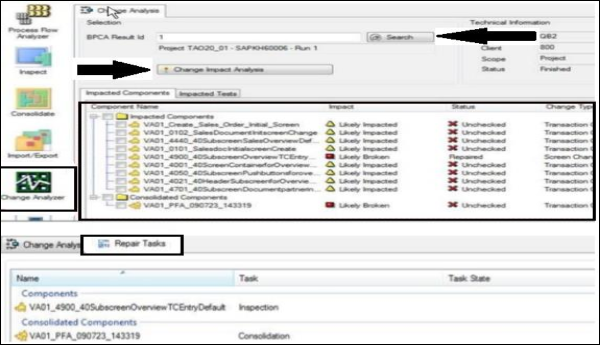
ตรวจสอบ
คุณต้องเพิ่มรหัสธุรกรรมในรายการ SAP TAO จะส่งคืนหน้าจอทั้งหมดที่เกี่ยวข้องกับธุรกรรมเฉพาะ คุณสามารถเลือกหน้าจอใดก็ได้แล้วคลิกInspect ตัวเลือก